أعلن الدكتور محمد المحرصاوى، رئيس جامعة الأزهر، بدء العمل بمكتب تنسيق القبول بالجامعة لتسجيل رغبات الطلاب والطالبات الناجحين فى الدور الأول بالشهادة الثانوية الأزهرية بأقسامها المختلفة العلمى والأدبى والشعبة الإسلامية.
وأوضح رئيس جامعة الأزهر أن تسجيل الرغبات يبدأ يوم الأحد القادم، الموافق 12 أغسطس الحالى ولمدة أسبوع تنتهى يوم الخميس 16 أغسطس 2018، ولمدة أسبوع.
كما أوضح رئيس جامعة الأزهر أن تسجيل الرغبات يكون إلكترونيا من خلال بوابة الحكومة الإلكترونية طريق الإنترنت، وتيسيرا على الطلاب يقدم اليوم السابع شرحا بالصور لخطوات تسجيل الرغبات.
(1) قم بفتح المتصفح (Internet Explorer) ثم اكتب في شريط العنوان الرابط التالي :
- ستظهر لك الشاشة التالية - شاشة (1) - من خلالها يمكنك الاطلاع علي دليل البنين و دليل البنات و الذي يحتوي علي شروط وقواعد القبول في الكليات والمعاهد وكذلك يمكنك الاطلاع علي الحدود الدنيا للكليات والمعاهد لأخر عامين.
- للدخول الي تسجيل رغباتك اضغط على رابط " اضغط هنا لبدء التسجيل "
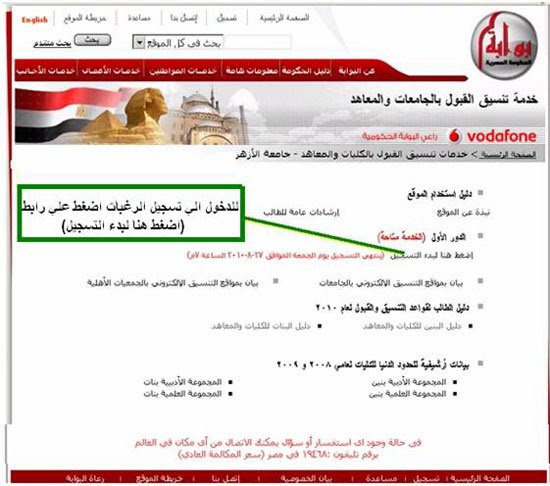
شاشة ( 1 )
(2)
بعد الضغط علي رابط بدء التسجيل ستظهر لك الشاشة التالية - شاشة (2) - قم بإدخال رقم الجلوس والرقم السري الخاص بك (والذي استلمته مع استمارة النجاح في الثانوية الأزهرية ) وقم بإعادة كتابة الرقم التاكيدى الظاهر في الصورة ثم اضغط علي الخطوة التالية .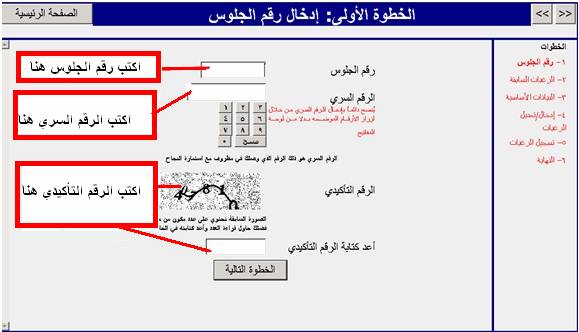
شاشة ( 2 )
(3)
اذا كنت تدخل لتسجيل رغباتك لاول مرة ستظهر لك الشاشة التالية شاشة رقم (3) .
- اما اذا كنت قد سبق لك ادخال رغباتك من قبل واردت تعديلها ستظهر لك الشاشة رقم (4) .
- إذا كنت من احدي محافظتي (شمال سيناء أو جنوب سيناء) فانه متاح لك التسجيل في واحدة من منطقتين
( منطقة القاهرة أو منطقة الوجه البحري) وعند دخولك إلي شاشة البيانات الأساسية سيجد انه مفتوح لك التقديم في منطقة الوجه البحري كمنطقة رئيسية فإذا أردت تقديم رغباتك في هذه المنطقة اضغط علي الخطوة التالية أما إذا أردت تغيير المنطقه وتقديم رغباتك في منطقة القاهرة فانك ستجد أسفل الجزء الخاص باسم المنطقة عبارة
" هل ترغب في تبديل المنطقة " بالضغط عليها ستقوم بتغيير المنطقة إلي منطقة القاهرة واخيرا اضغط علي الخطوة التالية .
- إذا كنت من محافظة (البحر الأحمر) فانه متاح لك التسجيل في واحدة من منطقتين( منطقة القاهرة أو منطقة الوجه القبلي) وعند دخولك إلي شاشة البيانات الأساسية ستجد انه مفتوح له التقديم في منطقة الوجه القبلي كمنطقة رئيسية فإذا أردت تقديم رغباتك في هذه المنطقة اضغط علي الخطوة التالية أما إذا أردت تغيير ألمنطقه وتقديم رغباتك في منطقة القاهرة فانك ستجد أسفل الجزء الخاص باسم المنطقة عبارة " هل ترغب في تبديل المنطقة " بالضغط عليها ستقوم بتغيير المنطقة إلي منطقة القاهرة واخيرا اضغط علي الخطوة التالية .
- اما اذا كنت من اي محافظة اخري غير المحافظات الثلاث (شمال سيناء - جنوب سيناء - البحر الاحمر)
فانه لن تظهر لك هذه الجملة وبالتالي لن يمكنك تغيير المنطقة واخيرا اضغط علي الخطوة التالية .
- ملحوظة هامة : في حالة وجود اى أخطاء في بياناتك الأساسية يجب الاتصال علي رقم ( 19468).
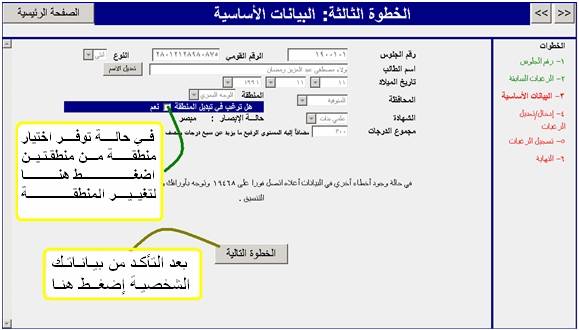
شاشة ( 3 )
(4)
اذا كنت قد تقدمت برغباتك من قبل واردت الدخول لتعديل رغباتك ستظهر له الشاشة التالية
- شاشة (4)- حيث يمكنك من خلالها تعديل رغباتك السابقة وذلك من خلال الضغط على رابط
" تعديل هذة القائمة " او البدء في ادخال قائمة رغبات جديدة من خلال الضغط على رابط
" قائمة جديدة " .
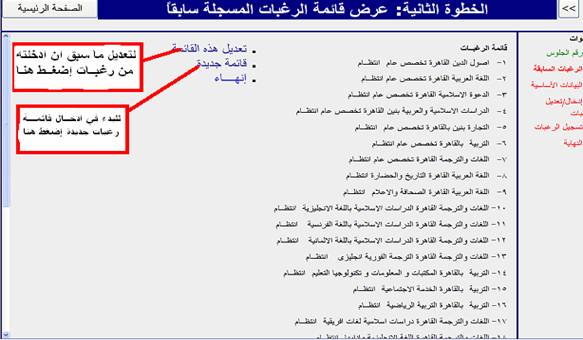
شاشة (4)
(5)
سواء ان كنت قادما من شاشة (3) او شاشة (4) ستظهر لك شاشة ادخال الرغبات – شاشة (5) – لتبدأ في ادخال رغباتك .
- ولتسهيل عملية إدخال الرغبات سيظهر امامك إختياران :
(1) الاختيار الاول : ستظهر فيه جميع الكليات المتاحة لك .
(2) الاختيار الثاني : تقسم فيه الكليات الي مجموعات علي حسب نوع الدراسة , مثلا :
" اذا اخترت إسم (كلية طب) ستظهر لك جميع كليات الطب المتاحة لك " .
- وبعد ذلك يتم اختيار الرغبة بالضغط على زر " إضافة " الموجود في الصورة التالية .
- يمكنك التحكم في ترتيب الرغبات بعد إضافتها بالتقدم او التأخير باستخدام الاسهم المشار اليها فى الصورة التالية وكذلك يمكن حذف الرغبة نهائيا من سجل الرغبات وذلك باستخدام رمز( X ) .
-بعد اتمام ادخال الرغبات يتم الضغط على زر " الخطوة التالية " الموجود اسفل الشاشة .
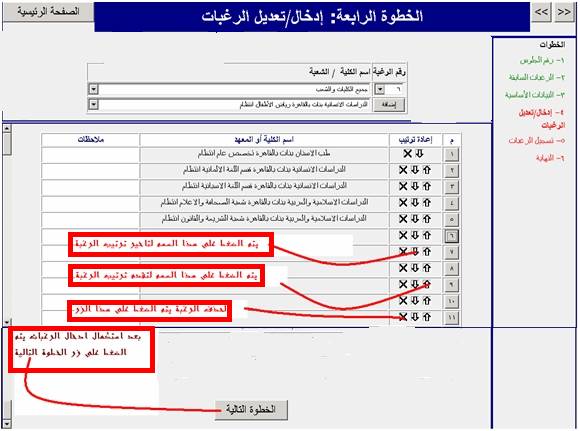
شاشة ( 5 )
(6)
بعد الضغط علي الخطوة التالية في الشاشة رقم (5) ستظهر لك قائمة بالرغبات التي ادخلتها لتتأكد منها - كما في الشاشة التالية شاشة ( 6 ) - فإذا أردت التعديل في اى رغبة منها قم بالضغط على رابط
" اضغط هنا لتعديل الرغبات " .
والشاشة (6) نظرا لطولها فقد تم تقسيمها علي صورتين (أ, ب) .
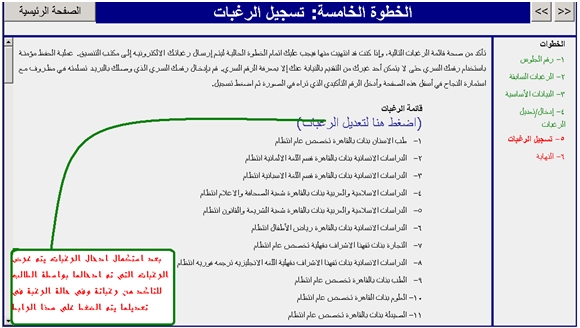
شاشة (6) جزء (أ)
(7)
بعد ان تأكدت من رغباتك فستجد في اخر الشاشة - شاشة (6) جزء (ب) - حقول لادخال
رقم الهاتف – والرقم القومى – و البريد الالكترونى( ان وجد) ثم ادخال الرقم السرى مرة اخري واعادة ادخال الرقم التاكيدى كما هو موضح في الصورة وبعد ذلك يتم الضغط على زر " التسجيل " وذلك لحفظ كل بياناتك ورغباتك .
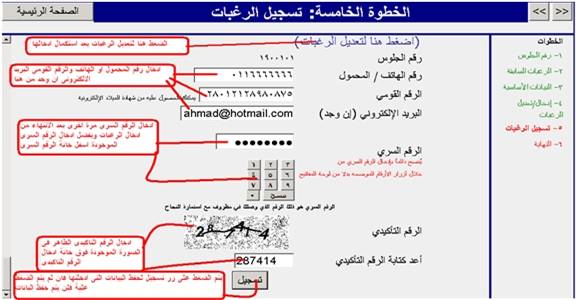
شاشة ( 6 ) جزء (ب)
(8)
بعد الضغط على " تسجيل " في الشاشة السابقة تظهر لك الشاشة التالية – شاشة (7) - وفيها كل الرغبات وكل البيانات التي تم إدخالها والتي يمكن طباعتها في حالة وجود طابعة متصلة بالجهاز وذلك بالضغط على زر " اطبع الاستمارة وإيصال التسليم " الموجود في وسط الشاشة والمشار إلية في الصورة .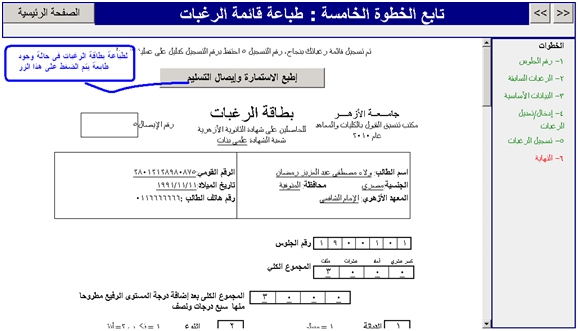
شاشة ( 7 )














تم أضافة تعليقك سوف يظهر بعد المراجعة